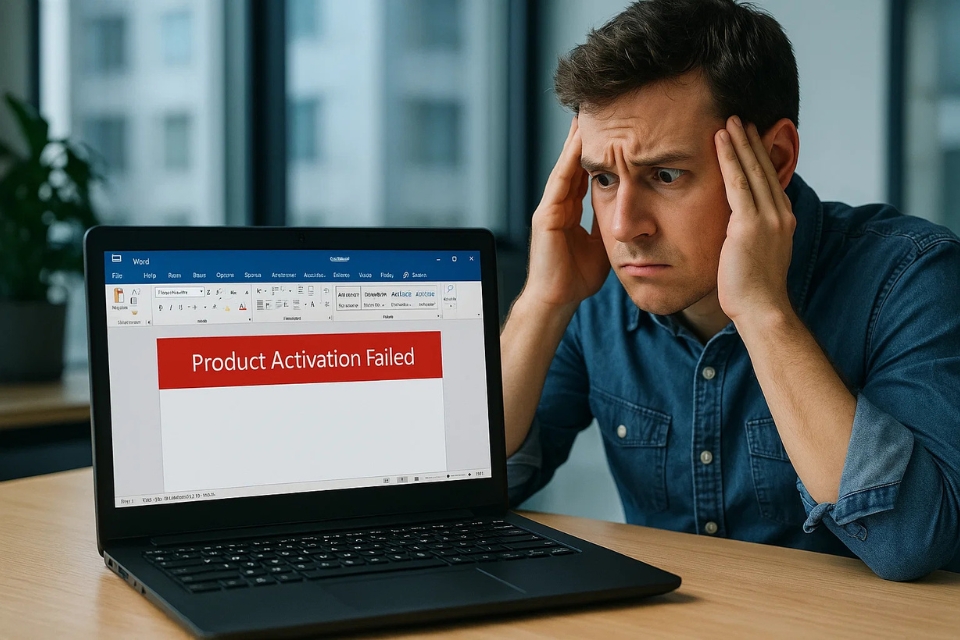Bạn đã bao giờ rơi vào tình huống cài xong Office 2019 với đầy háo hức, mở Word lên để soạn thảo một văn bản quan trọng, nhưng ngay lập tức gặp dòng chữ đỏ chót “Product Activation Failed” chưa? Nếu rồi, hẳn bạn sẽ thấy hụt hẫng. Cảm giác bỏ công cài đặt, thậm chí mua cả key bản quyền, mà cuối cùng chẳng sử dụng được thì đúng là khó tả. Đừng lo, lỗi này không chỉ mình bạn gặp mà còn là vấn đề khá phổ biến. Và tin vui là hầu hết đều có cách khắc phục. Bài viết này sẽ giúp bạn hiểu rõ vì sao lại có lỗi, các cách xử lý từng bước, và cả những mẹo nhỏ để sau này không gặp lại.
Tại sao Office 2019 lại không kích hoạt được?
Có nhiều nguyên nhân khác nhau, và đôi khi chúng kết hợp lại khiến bạn đau đầu. Mình sẽ phân tích chi tiết từng trường hợp:
- Key bản quyền không đúng hoặc đã hết hạn
- Nếu bạn mua key từ nguồn không rõ ràng, có khả năng key đã bị Microsoft chặn.
- Một số key chỉ dùng được cho bản Volume (KMS), trong khi bạn lại cài bản Retail, thế là xung đột.
- Nhập sai key
- Đây là lỗi nhỏ nhưng hay gặp. Một ký tự nhầm cũng khiến cả quá trình thất bại. Đặc biệt dễ nhầm giữa số 0 và chữ O, hoặc số 1 và chữ l.
- Mạng Internet chập chờn
- Office cần kết nối đến máy chủ Microsoft để xác thực. Nếu mạng yếu hoặc bị tường lửa chặn, việc kích hoạt không thể hoàn tất.
- Phần mềm bảo mật hoặc tường lửa chặn
- Một số chương trình diệt virus quá “khó tính” có thể vô tình ngăn Office liên lạc với máy chủ kích hoạt.
- Còn sót phiên bản Office cũ
- Nếu bạn từng cài Office 2016, 2013 hoặc 365 mà không gỡ bỏ sạch, có thể xảy ra xung đột khiến bản 2019 không nhận key.
- Hệ điều hành không phù hợp
- Office 2019 chỉ hỗ trợ Windows 10 và Windows 11. Nếu bạn còn dùng Windows 7 hoặc 8 thì đành chấp nhận nâng cấp thôi.

- Office 2019 chỉ hỗ trợ Windows 10 và Windows 11. Nếu bạn còn dùng Windows 7 hoặc 8 thì đành chấp nhận nâng cấp thôi.
Cách xử lý lỗi không thể kích hoạt Office 2019
Đến đây chắc bạn đang nóng lòng tìm giải pháp rồi đúng không? Mình sẽ đi từng bước từ dễ đến khó, bạn cứ thử theo thứ tự.
1. Kiểm tra và nhập lại key
Đầu tiên, mở một ứng dụng Office (ví dụ Word), vào File > Account > Change Product Key, nhập lại key một cách cẩn thận. Nếu được, copy-paste từ email hoặc file lưu trữ thay vì gõ tay.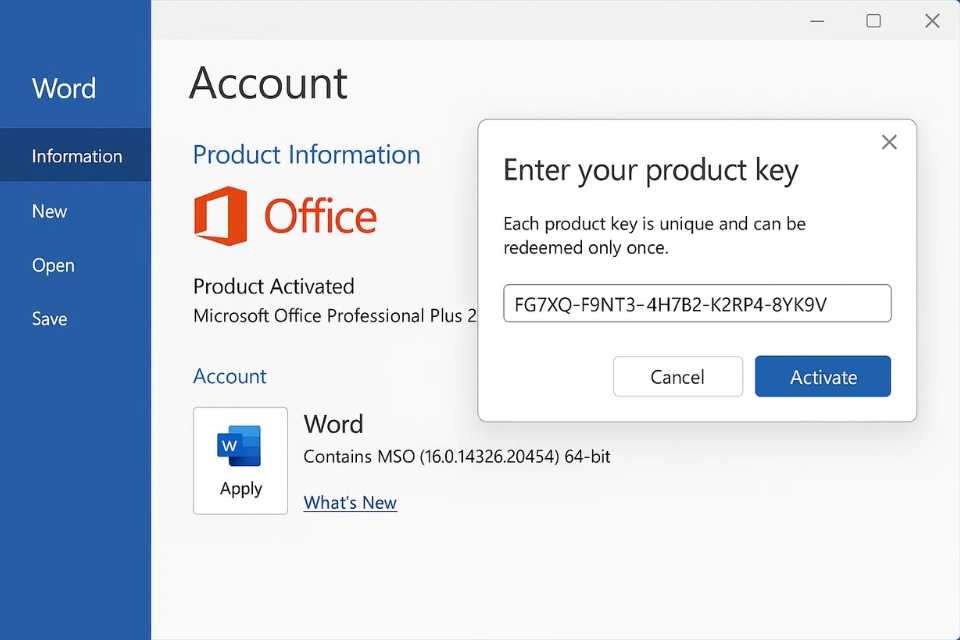
2. Đảm bảo mạng Internet ổn định
Hãy chắc rằng bạn có kết nối mạng tốt. Nếu đang dùng wifi, thử reset modem hoặc chuyển sang cắm dây LAN. Đặc biệt, nên tránh kích hoạt khi mạng đang quá tải (ví dụ giờ cao điểm).
3. Tắt tường lửa hoặc phần mềm diệt virus tạm thời
Một số phần mềm bảo mật ngăn Office kết nối với máy chủ Microsoft. Bạn có thể tạm tắt trong vài phút để thử kích hoạt, sau đó bật lại ngay để an toàn.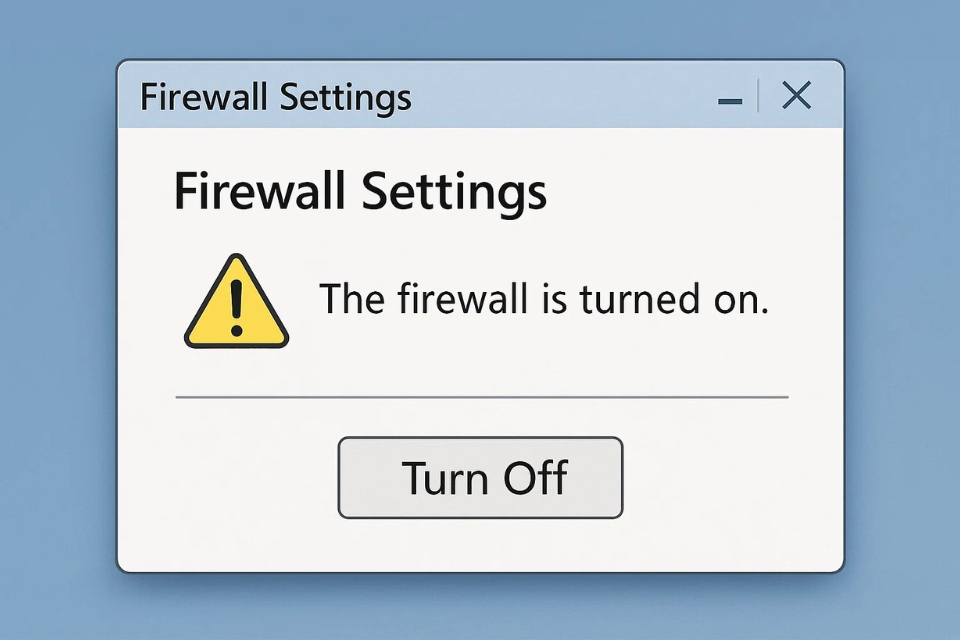
4. Gỡ cài đặt Office cũ
Nếu bạn nghi ngờ do xung đột phiên bản, hãy tải công cụ Microsoft Support and Recovery Assistant hoặc Office Uninstall Tool để gỡ sạch mọi phiên bản Office trước đó. Sau đó, cài mới lại Office 2019.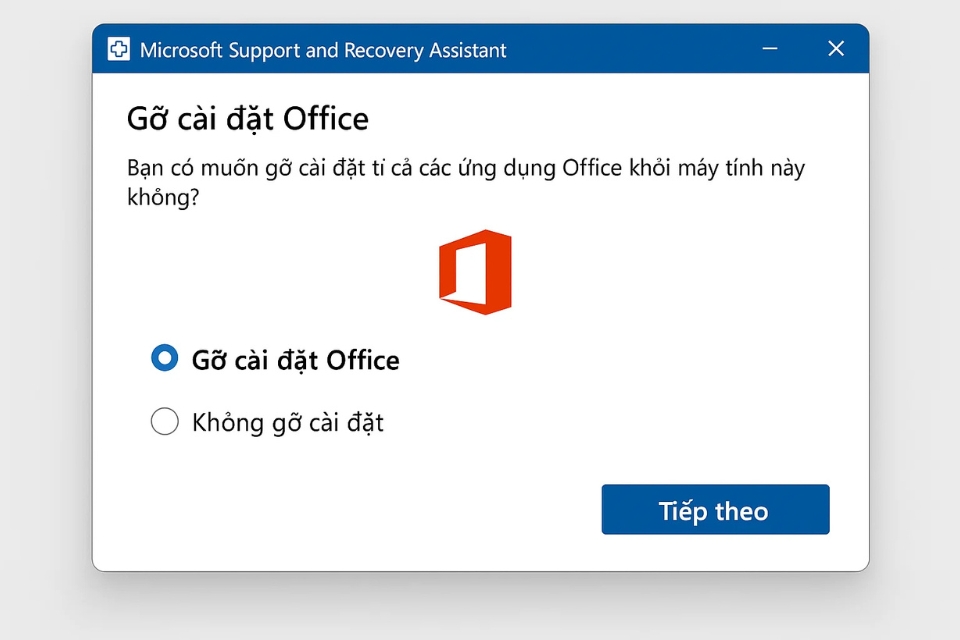
5. Cập nhật Windows
Đừng coi nhẹ bước này. Có những bản vá giúp Office và hệ thống hoạt động ăn khớp với nhau. Hãy mở Windows Update và cài đặt tất cả bản cập nhật mới nhất.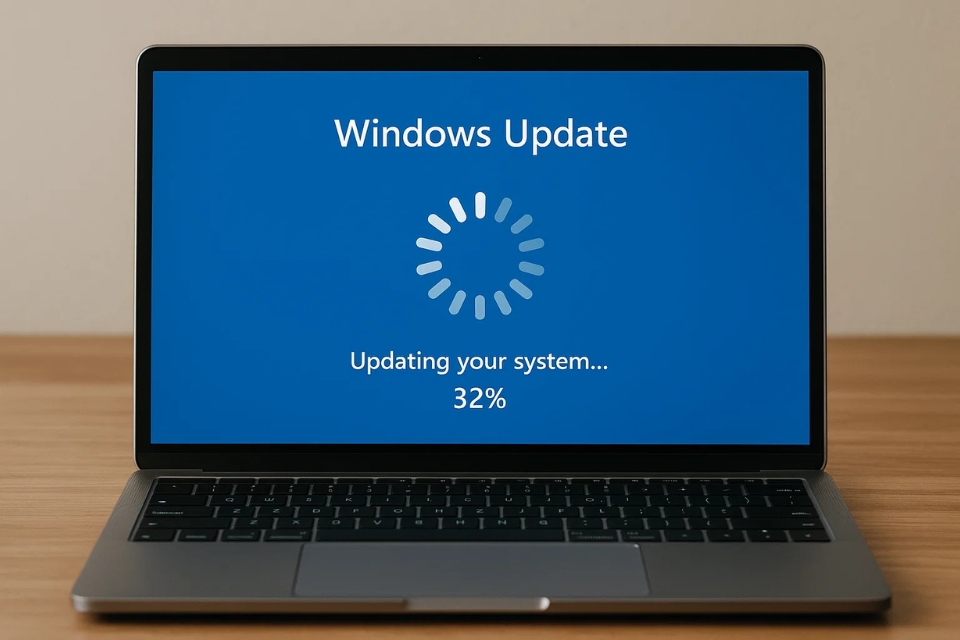
Mẹo nhỏ để tránh lỗi kích hoạt về sau
- Mua key bản quyền từ nguồn chính thống: Tốt nhất là từ Microsoft Store hoặc nhà phân phối uy tín.
- Đồng bộ key với tài khoản Microsoft: Khi đăng nhập vào Office bằng tài khoản Microsoft, key sẽ gắn với tài khoản. Sau này có cài lại máy, bạn chỉ cần đăng nhập lại, không lo mất key.
- Lưu key cẩn thận: Ghi vào sổ tay, lưu trong Google Keep hoặc dùng phần mềm quản lý mật khẩu. Đừng để thất lạc.
- Không cài song song nhiều bản Office: Chỉ giữ lại một phiên bản duy nhất để tránh xung đột.

Khi nào nên liên hệ Microsoft hoặc Hỗ trợ từ nơi mua hàng
?
Nếu đã thử mọi cách mà vẫn không kích hoạt được, hãy liên hệ với bộ phận Hỗ trợ Microsoft. Bạn có thể:
- Chat trực tiếp trên website Microsoft.
- Gọi số hotline hỗ trợ.
- Gửi email kèm ảnh chụp màn hình lỗi.
Nhân viên sẽ kiểm tra tình trạng key, có thể đổi cho bạn key mới nếu đủ điều kiện. Dù hơi mất thời gian chờ đợi, nhưng đây là giải pháp chắc chắn và an toàn nhất.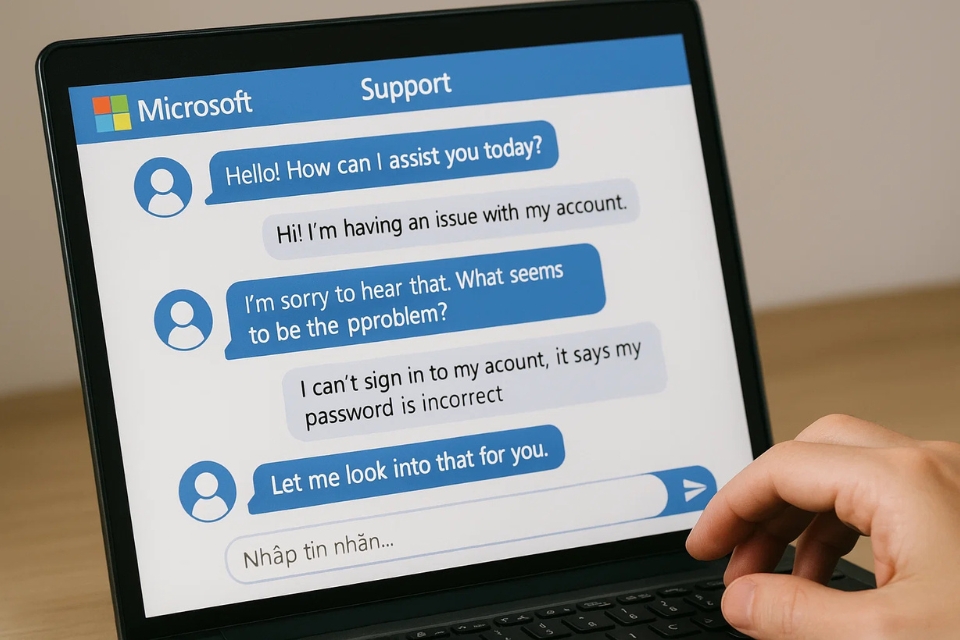
Kết luận
Lỗi không thể kích hoạt Office 2019 tuy khiến nhiều người khó chịu, nhưng thật ra nguyên nhân thường xoay quanh key bản quyền, mạng Internet và xung đột phần mềm. Nếu kiên nhẫn làm theo từng bước mình chia sẻ, chắc chắn bạn sẽ tìm ra cách xử lý phù hợp. Và một khi đã kích hoạt thành công, cảm giác được nhìn thấy dòng chữ “Product Activated” trong Account của Office sẽ khiến bạn thở phào nhẹ nhõm.
Hãy nhớ, chìa khóa nằm ở sự cẩn thận: nhập đúng key, kết nối mạng ổn định, dùng phần mềm bản quyền và đồng bộ với tài khoản Microsoft. Làm được vậy, bạn sẽ tránh được hầu hết rắc rối trong tương lai.